Слайд 2

Как подключить OpenGL в CodeBlocks
Запускаем CodeBlocks и выбираем File -> New ->
Project, в новом окне выберите Empty project и нажмите кнопку GO.
Слайд 3

Как подключить OpenGL в CodeBlocks
Пропускаем приветствие и жмем Next, на следующей странице
вводим название проект в первой строчке и задаем путь для его сохранения во второй строке
Нажмите Finish
Слайд 4
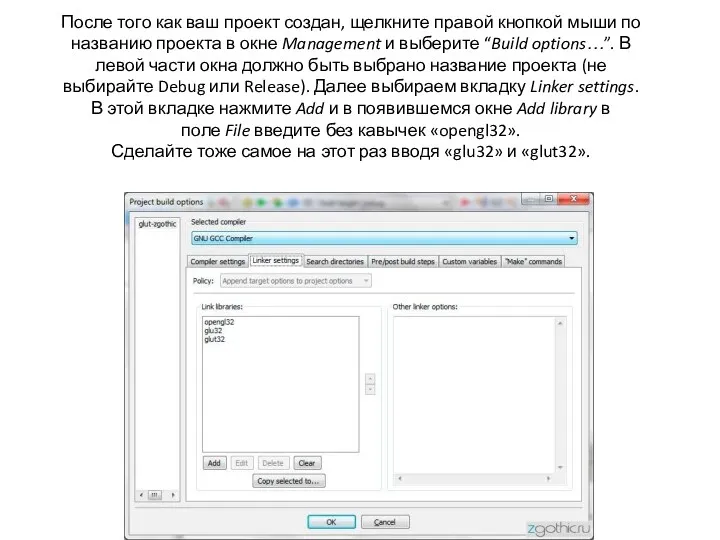
После того как ваш проект создан, щелкните правой кнопкой мыши по
названию проекта в окне Management и выберите “Build options…”. В левой части окна должно быть выбрано название проекта (не выбирайте Debug или Release). Далее выбираем вкладку Linker settings.
В этой вкладке нажмите Add и в появившемся окне Add library в поле File введите без кавычек «opengl32».
Сделайте тоже самое на этот раз вводя «glu32» и «glut32».
Слайд 5

Скачайте данный GLUT OpenGL пример и распакуйте его — main.zip. С помощью
Блокнота откройте его и скопируйте содержимое.
В CodeBlocks создайте новый файл, выбрав File -> New -> Empty File и введя название «main.cpp».
Подтвердите добавление файла к проекту.
В новом окошке поставьте галочки Debug и Release и нажмите OK.
Слайд 6
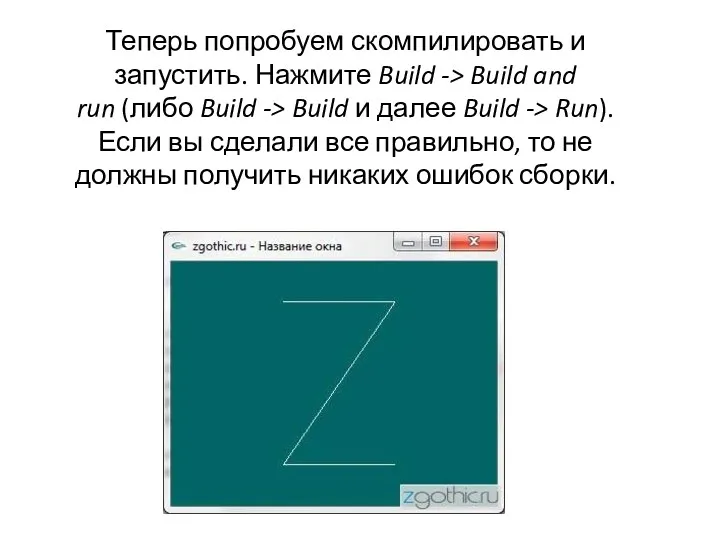
Теперь попробуем скомпилировать и запустить. Нажмите Build -> Build and run (либо Build ->
Build и далее Build -> Run).
Если вы сделали все правильно, то не должны получить никаких ошибок сборки.
Слайд 7

Основные шаги для построения минимальной программы Инициализация GLUT
Установка параметров окна.
Создание окна.
Установка функций, отвечающих
за рисование в окне и изменении формы окна.
Вход в главный цикл GLUT.
Слайд 8

1. Инициализация GLUT производится командой:
void glutInit(int *argcp, char **argv);
Первый параметр представляет из
себя указатель на количество аргументов в командной строке, а второй - указатель на массив аргументов. Обычно эти значения берутся из главной функции программы: int main(int argc, char *argv[]).
Слайд 9

2. Установка параметров окна содержит в себе несколько этапов. Прежде всего
необходимо указать размеры окна:
void glutInitWindowSize(int width, int height);
Первый параметр width - ширина окна в пикселях, второй height - высота окна в пикселях. Отмечу также, что если эту команду опустить, то GLUT сам установит размеры окна по умолчанию, обычно это 300x300.
Слайд 10

Далее можно задать положение создаваемого окна относительно верхнего левого угла экрана. Делается
это командой:
void glutInitWindowPosition(int x, int y);
Слайд 11

Необходимо также установить для окна режим отображения информации. Т.е. установить для
окна такие параметры как: используемая цветовая модель, количество различных буферов, и т.д. Для этого в GLUT существует команда:
void glutInitDisplayMode(unsigned int mode);
Слайд 12

3. Создание окна. После того как окно установлено необходимо его создать.
int glutCreateWindow(const char
*title);
Слайд 13

4. Установка функций, отвечающих за рисование в окне и изменении формы
окна.
void glutDisplayFunc(void (*func)(void));
Слайд 14
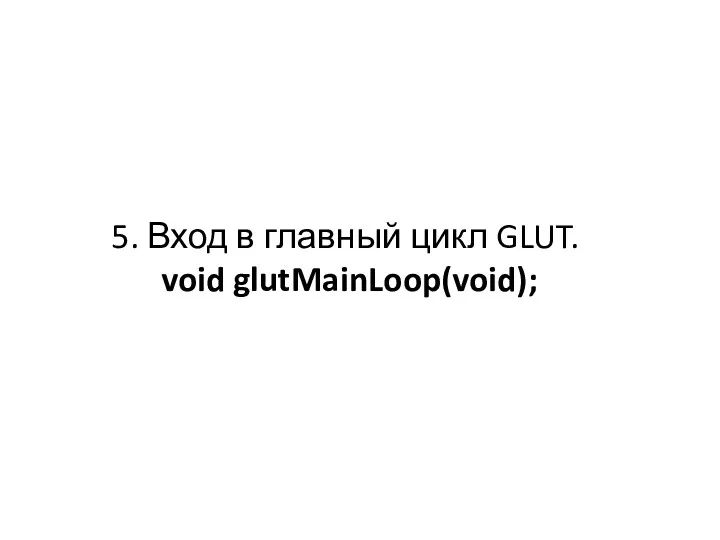
5. Вход в главный цикл GLUT.
void glutMainLoop(void);
Слайд 15
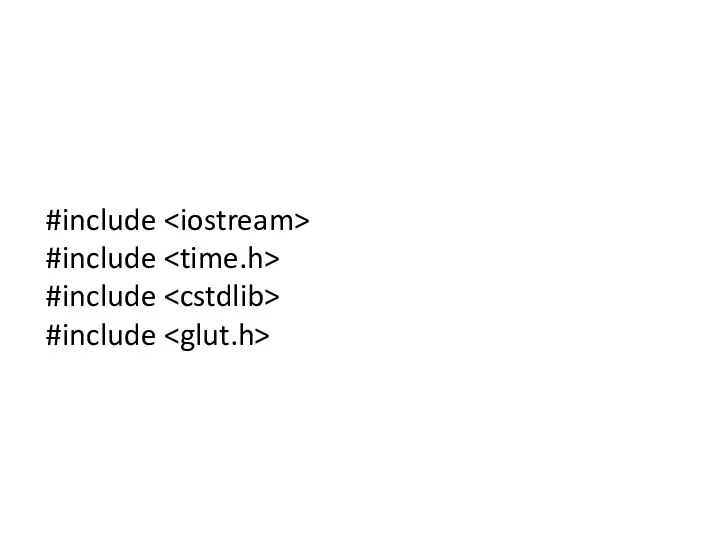
#include
#include
#include
#include


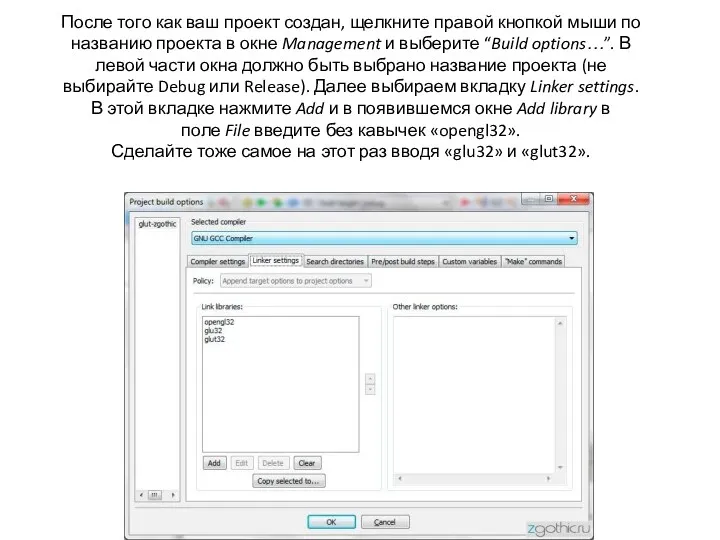

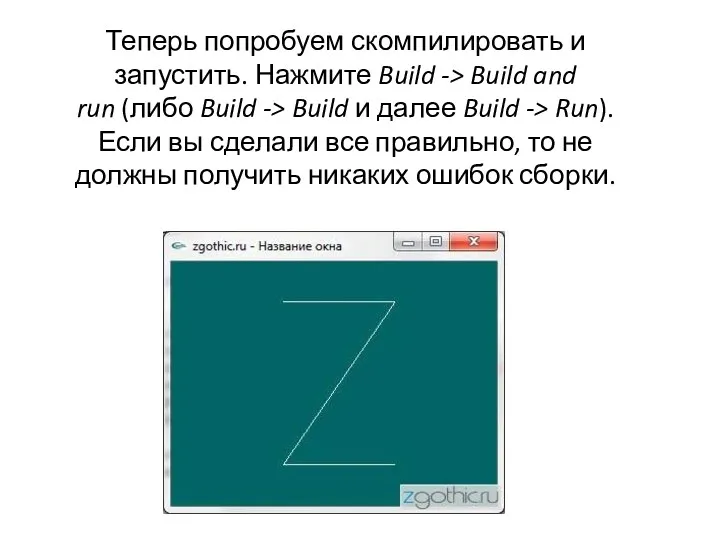







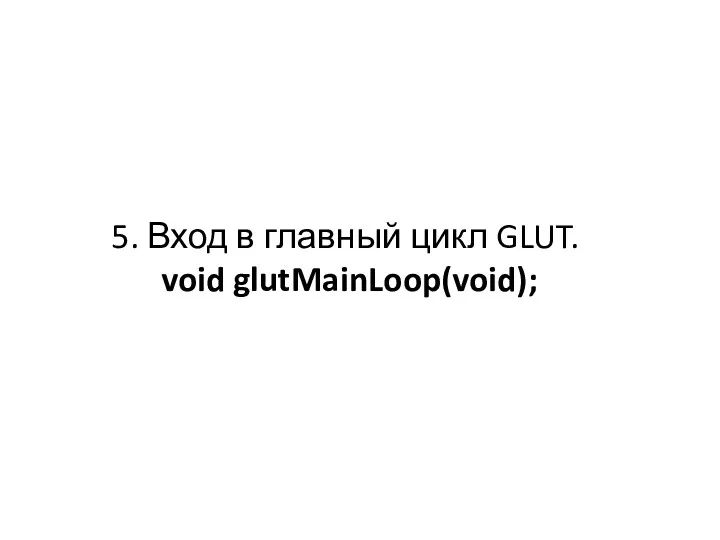
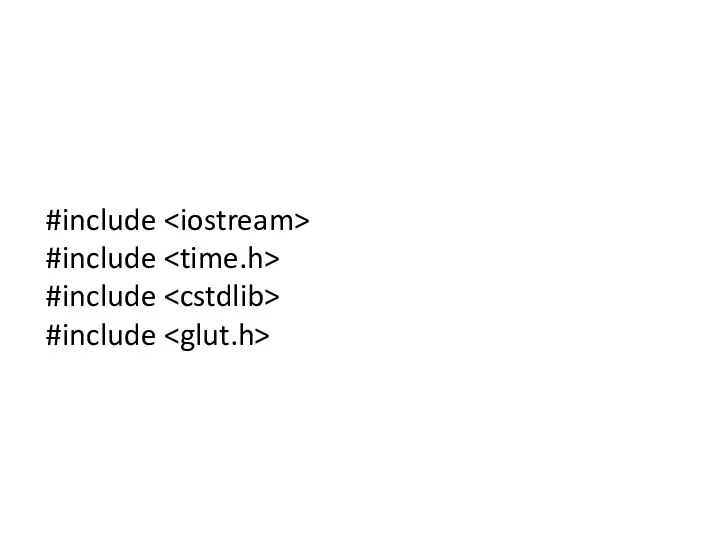
 Информационная система персональных данных
Информационная система персональных данных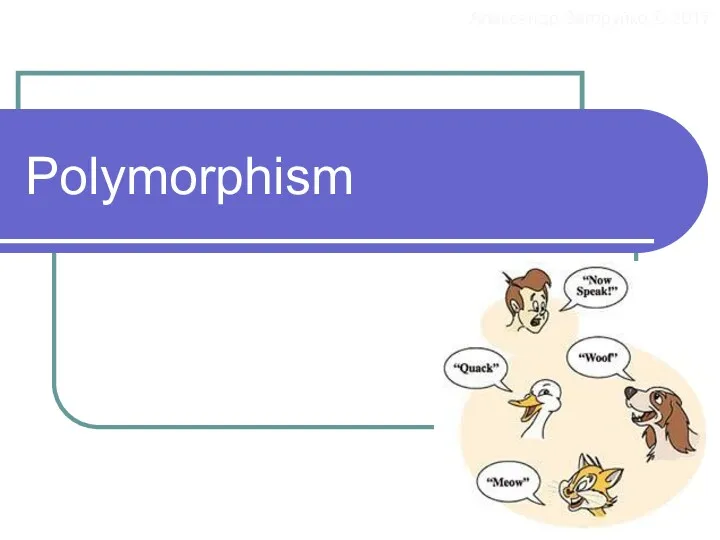 Polymorphism. Создание проекта
Polymorphism. Создание проекта Компьютерные игры как современный вид хобби
Компьютерные игры как современный вид хобби Доработка замещающих планов
Доработка замещающих планов Машинно-зависимые языки программирования
Машинно-зависимые языки программирования Интернет и система образования
Интернет и система образования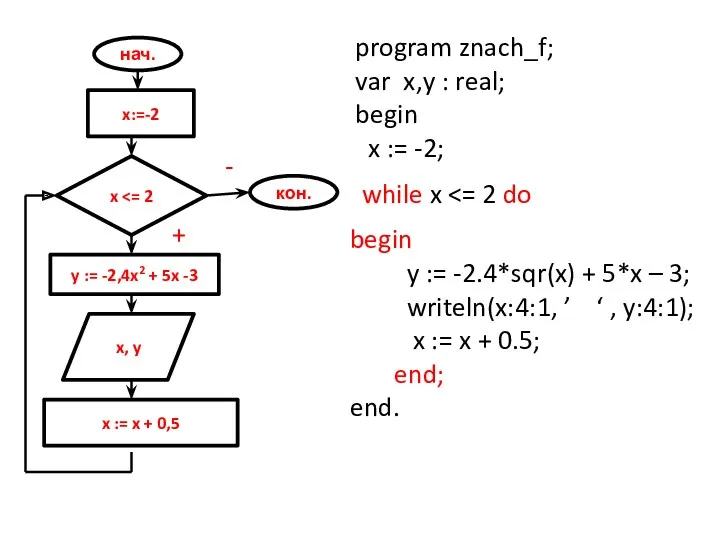 Презентация к уроку Цикл с постусловием
Презентация к уроку Цикл с постусловием BI manager BI-система, бизнес аналитика
BI manager BI-система, бизнес аналитика Адаптер. Патерни проектування
Адаптер. Патерни проектування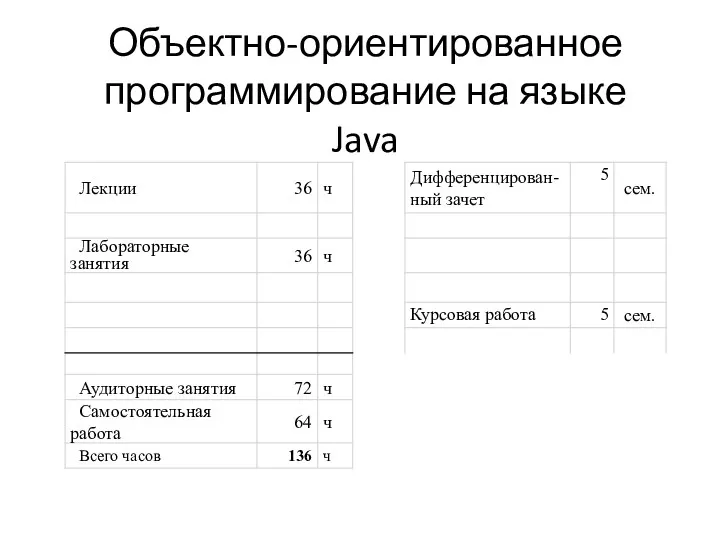 Объектно-ориентированное программирование на языке Java. (Лекция 1)
Объектно-ориентированное программирование на языке Java. (Лекция 1)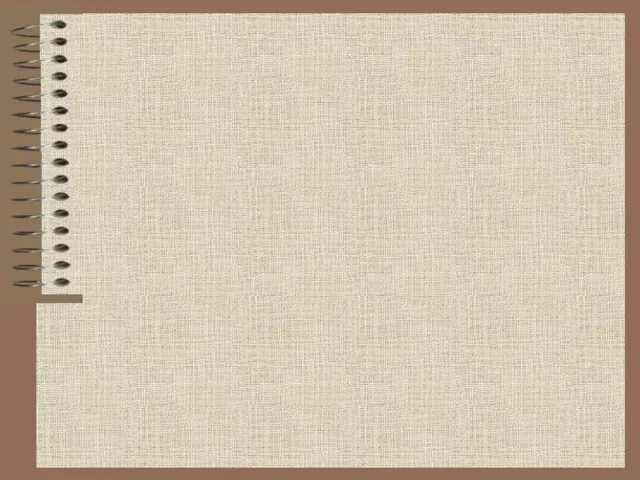 Системы счисления. Двоично-десятичный код (без знака). (часть 5)
Системы счисления. Двоично-десятичный код (без знака). (часть 5) Анализ технологий программно-конфигурируемых сетей
Анализ технологий программно-конфигурируемых сетей Видеооператор. Оператор видеомонтажа
Видеооператор. Оператор видеомонтажа PowerPoint. Учебный курс
PowerPoint. Учебный курс Презентация к уроку по теме Деловая графика.
Презентация к уроку по теме Деловая графика. Представление чисел в памяти компьютера. 10 класс
Представление чисел в памяти компьютера. 10 класс Онтологический инжиниринг
Онтологический инжиниринг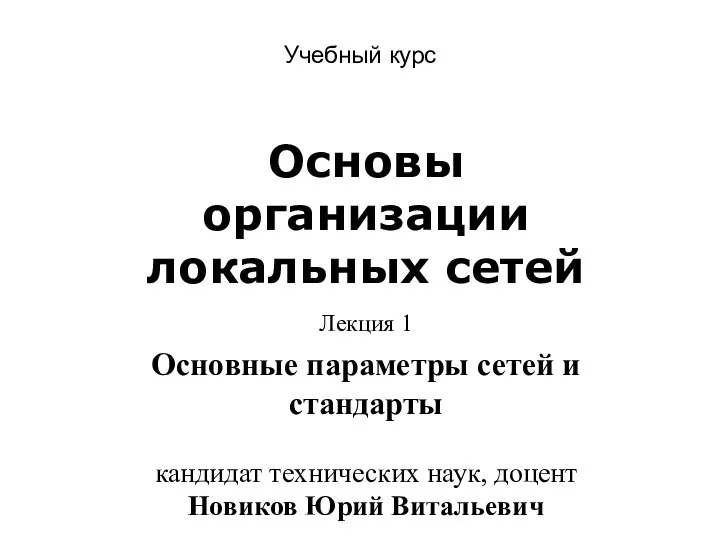 Локальные сети. Параметры сетей и их стандарты
Локальные сети. Параметры сетей и их стандарты Цифровая обработка изображений
Цифровая обработка изображений Основные парадигмы и технологии программирования
Основные парадигмы и технологии программирования Основні технічні та управлінські проблеми супроводження програмного забезпечення
Основні технічні та управлінські проблеми супроводження програмного забезпечення Исторя систем счисления
Исторя систем счисления Создание веб приложения Music Manager
Создание веб приложения Music Manager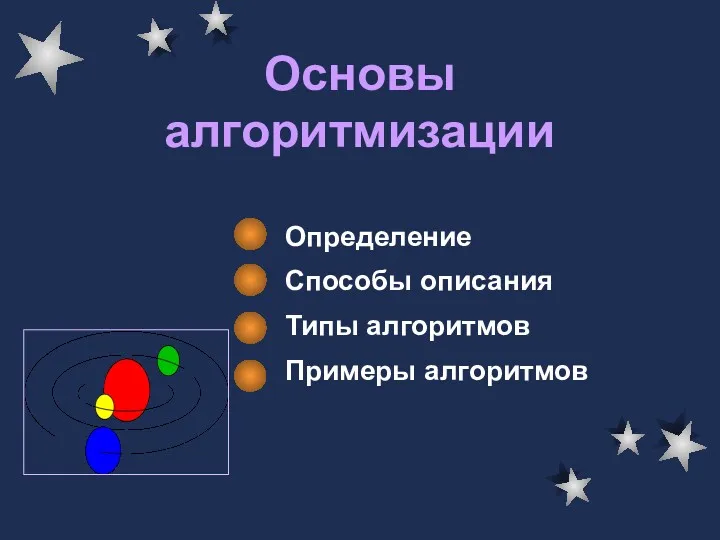 Алгоритмизация. Определение. Способы описания. Типы алгоритмов. Примеры алгоритмов
Алгоритмизация. Определение. Способы описания. Типы алгоритмов. Примеры алгоритмов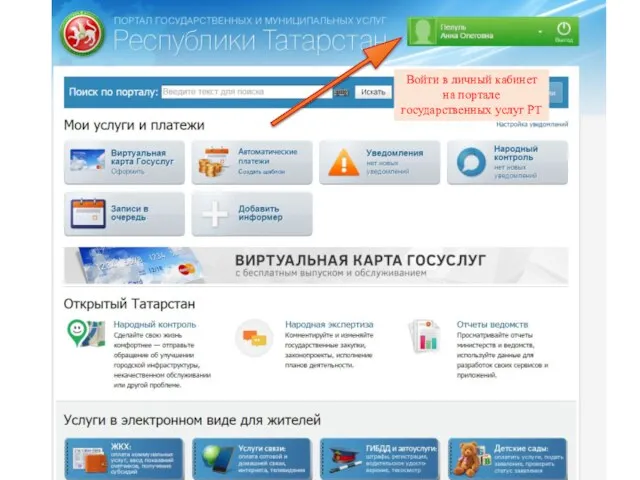 Подача заявления на прием в школу
Подача заявления на прием в школу Лекция 2. Аппаратное обеспечение информационных технологий
Лекция 2. Аппаратное обеспечение информационных технологий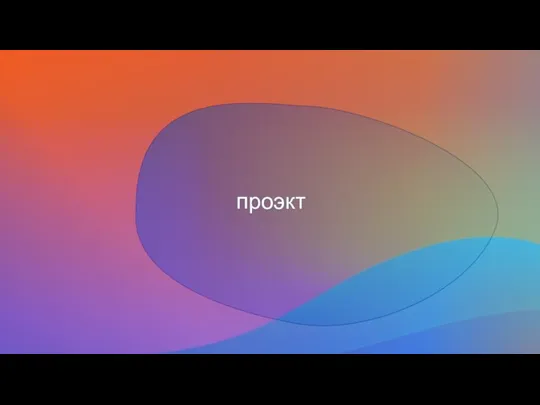 Нейронные сети
Нейронные сети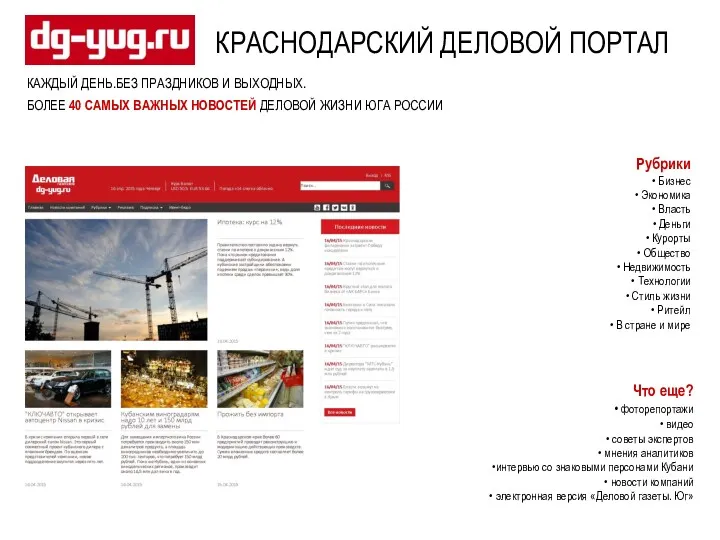 Краснодарский деловой портал
Краснодарский деловой портал